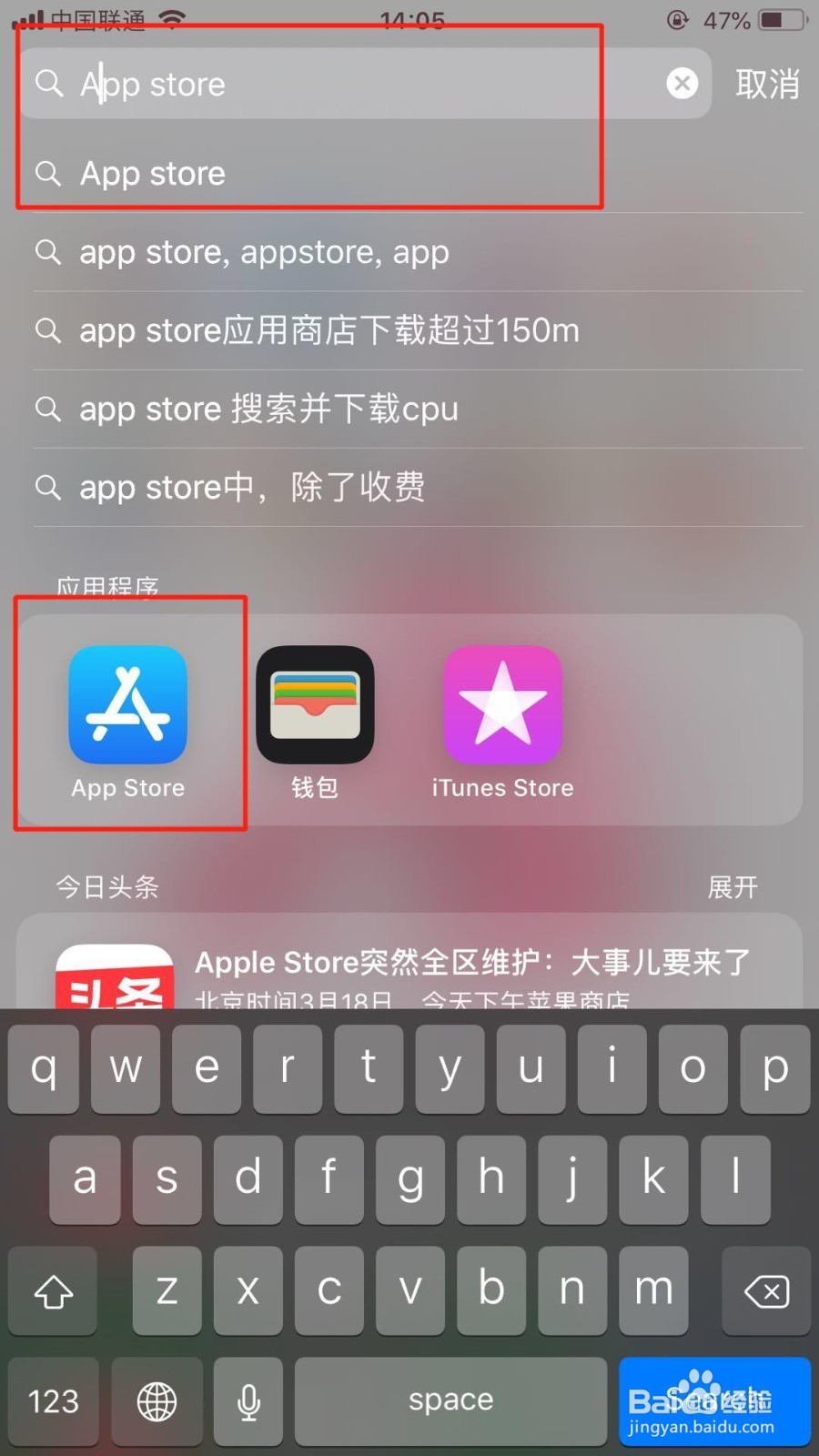1、和众多的安卓手机一样,iPhone手机也是自带应用商店的,不过苹果公司给iPhone的应用商店起了个名字,叫做:App Store。要想下载应用,我们首先需要找到iPhone的App Store。在iPhone界面找不到的可以在搜索框进行搜索然后进入。
2、目前的App Store分为五个板块:Today、游戏、App、更新和搜索。由于我们已经有了想要下载的应用——微信,所以我们可以点击搜索板块进入搜索
3、在搜索框中输入微信,然后点击键盘的搜索。会出来相关微信的一些应用,我们只需要点击微信进行获取安装即可。需要注意的是,如果你在设置 - 密码中开启了密码用于 iTunes store 与 App Store,点击获取之后会需要你输入密码进行验证的。
4、如果不想要在下载微信应用的时候进行验证,可以先在设置里面关闭密码用于 iTunes store 与 App Store。打开设置 - 触控ID 与密码,输入密码之后才能进入设置。把iTunes store 与 App Store的开关左滑关闭即可。
5、微信下载好之后会出现在iPhone的桌面,按住可以拖动至想要放入的文件夹中。在拖动的时候需要注意,不要按到左上角的×,点击×之后会提示要卸载应用!卸载之后就需要重新下载了哦~
6、iPhone用户使用微信的过程中要特别注意,由于微信的聊天记录在左滑清理之后就全被清除了,要小心操作避免误删除微信聊天对话框。定期备份记录是个很不错的习惯,可以在误删记录之后用备份恢复,在微信设置-通用里面有聊天记录的备份和迁移,需要的小伙伴可以看看。如果没有这个习惯,就只能是使用果师兄来进行数据恢复了。